Les questionnaires imprimés prennent en charge tous les types de questions natives de Brightspace, les options de répartition aléatoire, les groupes de questions, les versions multiples et une clé de correction.
Imprimer un questionnaire
Pour imprimer un questionnaire
Vous pouvez imprimer des questionnaires pour une utilisation hors ligne.
- À partir de la page Gestion des questionnaires, cliquez sur le menu déroulant à côté du nom du questionnaire et sélectionnez l'option Imprimer.
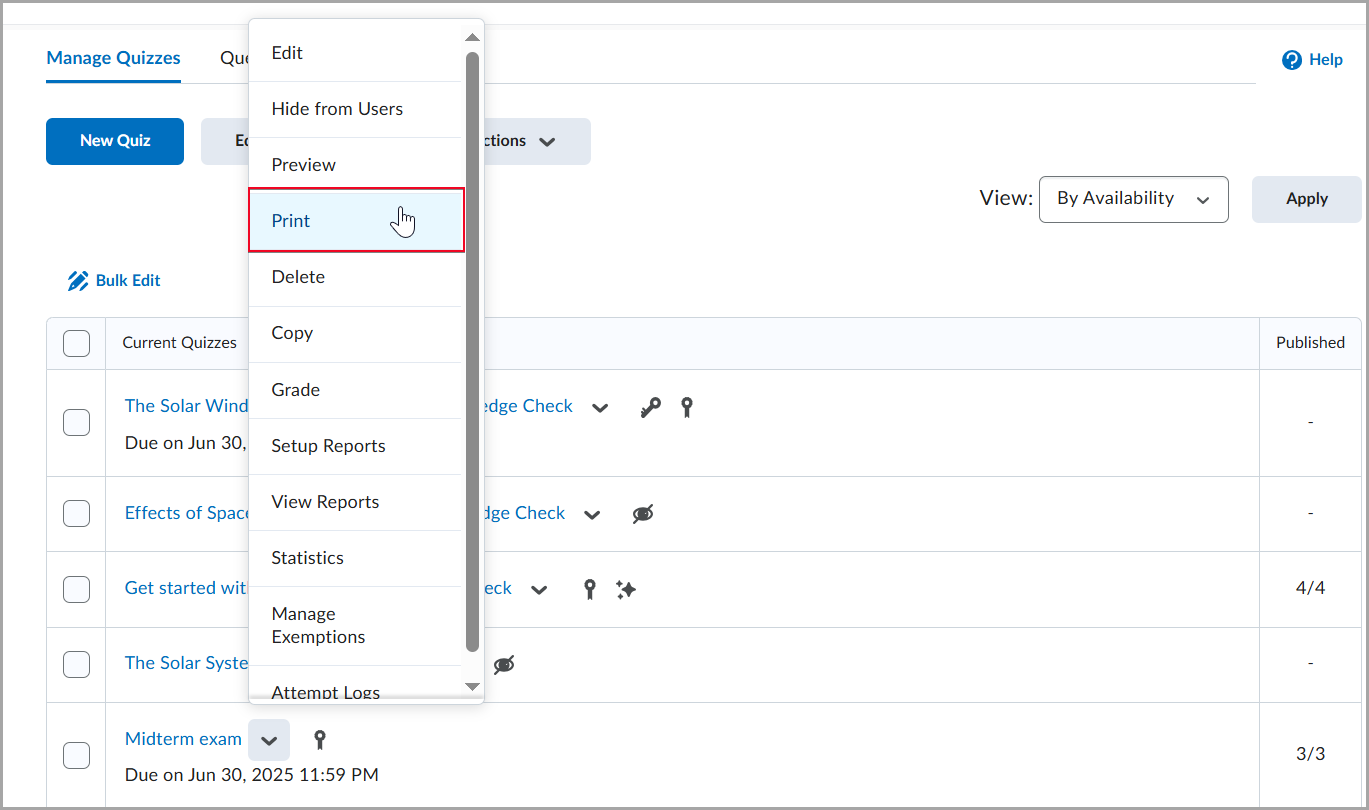
- À la page Imprimer le questionnaire, définissez les éléments suivants :
- Sélectionnez le nombre de versions que vous souhaitez générer.
- Définissez vos préférences de formatage pour inclure les champs Nom, Identifiant d'étudiant et Date, que les étudiants doivent remplir sur le questionnaire imprimé.
- Sélectionnez un onglet de version. Cliquez sur Nouvelle version pour la régénérer autant de fois que nécessaire.
Augmenter le nombre de versions génère différents ensembles de questions choisies au hasard dans les groupes pour chaque version.
- Imprimez les éléments sélectionnés.
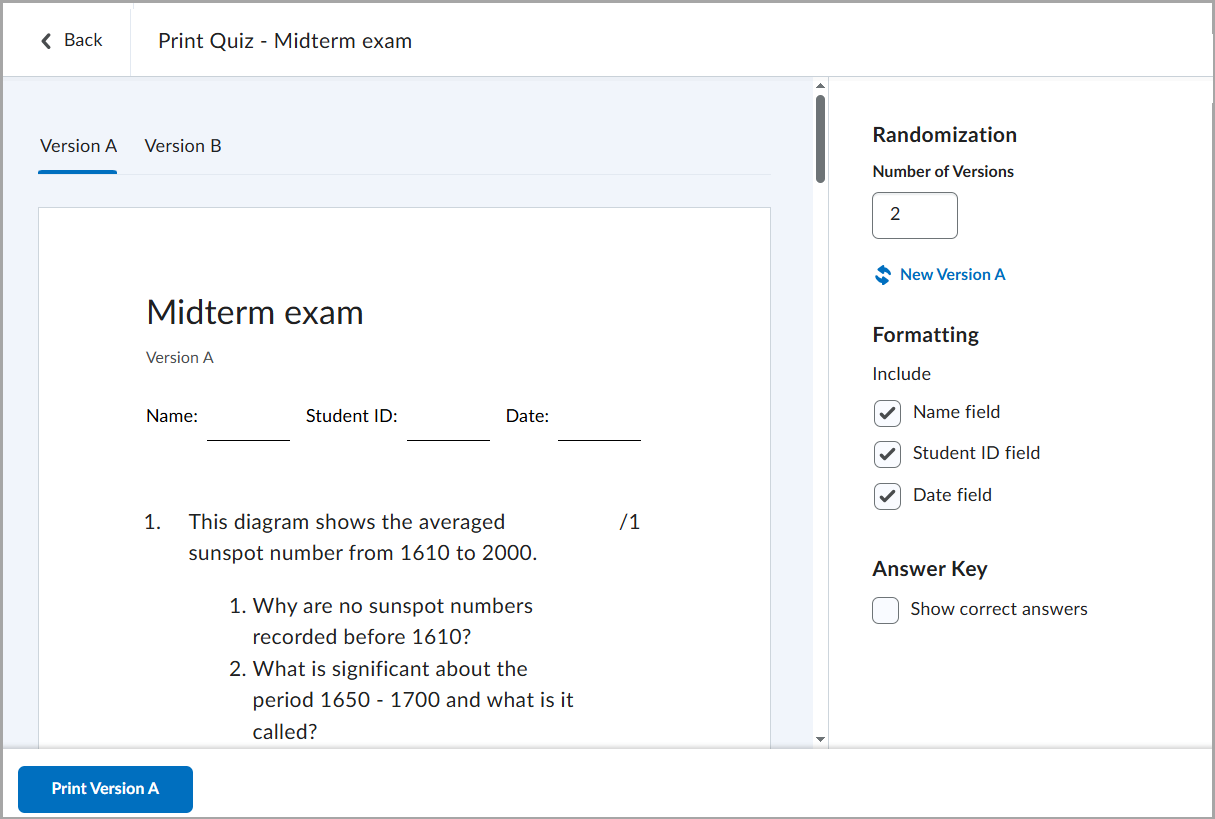
Les options relatives aux questions du questionnaire sont prises en charge dans les questionnaires imprimés
La fonctionnalité Imprimer le questionnaire offre une variété d'options de question :
- Tous les types de questions natives de Brightspace sont pris en charge.
- Les banques de questions sont prises en charge.
- Lorsque vous sélectionnez Imprimer, les questions sont tirées au hasard des banques de questions (comme c'est le cas lorsqu'une tentative de réponse à un questionnaire est générée).
- Augmenter le nombre de versions génère différents ensembles de questions choisies au hasard dans les groupes pour chaque version.
- La sélection d'une nouvelle répartition aléatoire ou d'une nouvelle version spécifique(par exemple, Version A) déclenche un nouvel ensemble de questions aléatoires dans les groupes.
- Les options de répartition aléatoire suivantes sont prises en charge lors de l'impression d'un questionnaire ou de plusieurs versions d'un questionnaire :
- Lors de la création ou de la modification d'un questionnaire, dans la section Durée et affichage des paramètres du questionnaire, sélectionnez Mélanger le questionnaire pour répartir aléatoirement l'ordre des questions et des sections du questionnaire.
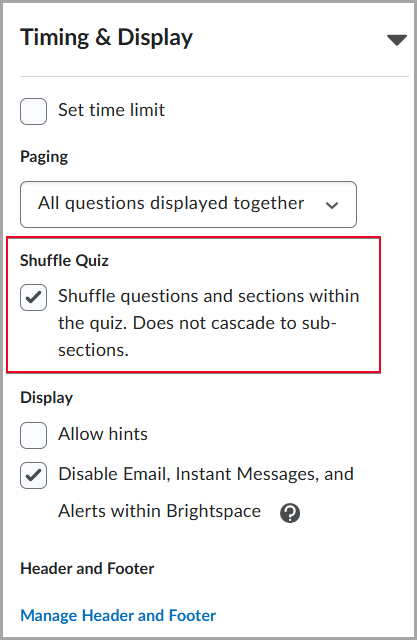
- Lors de la création ou de la modification d'une section de questionnaire, sélectionnez Mélanger les questions dans cette section pour répartir aléatoirement les questions, les sections et banques de questions de la section.
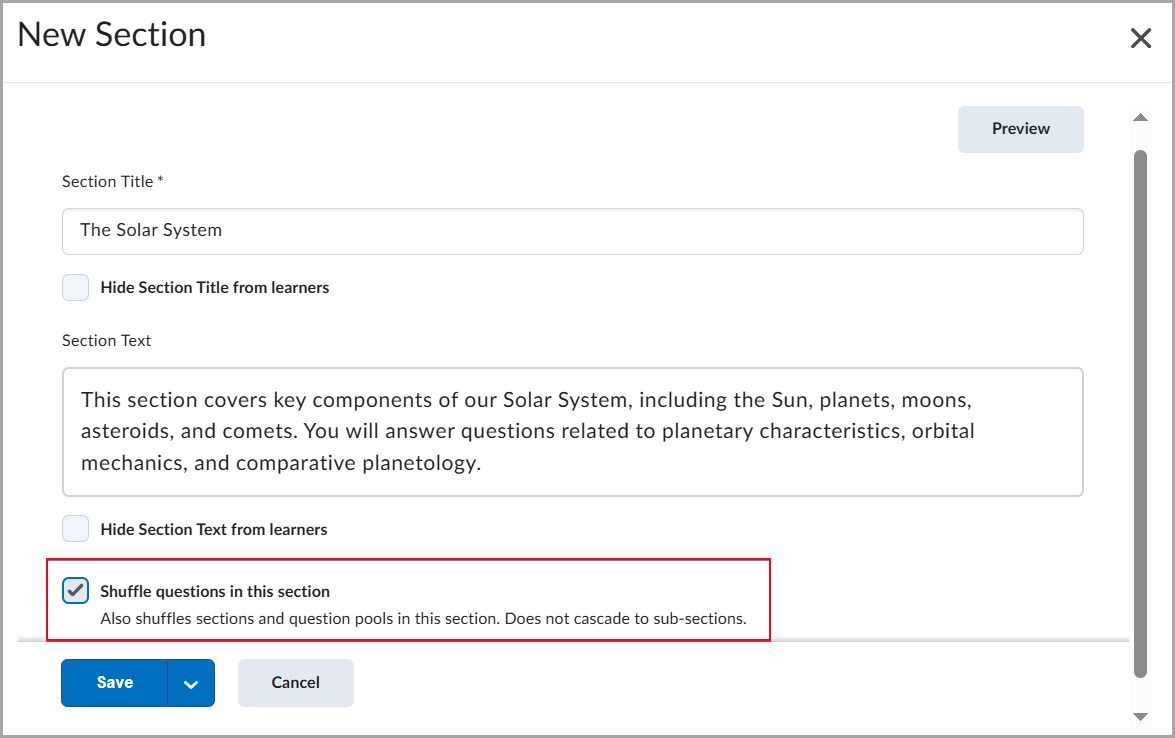
- L'ordre aléatoire des réponses est pris en charge lors de l'impression d'un questionnaire ou de plusieurs versions du questionnaire. Figure : Lors de la création d'une question à choix multiples, sélectionnez Attribuer un ordre aléatoire aux réponses pour présenter les choix de réponse dans un ordre différent.
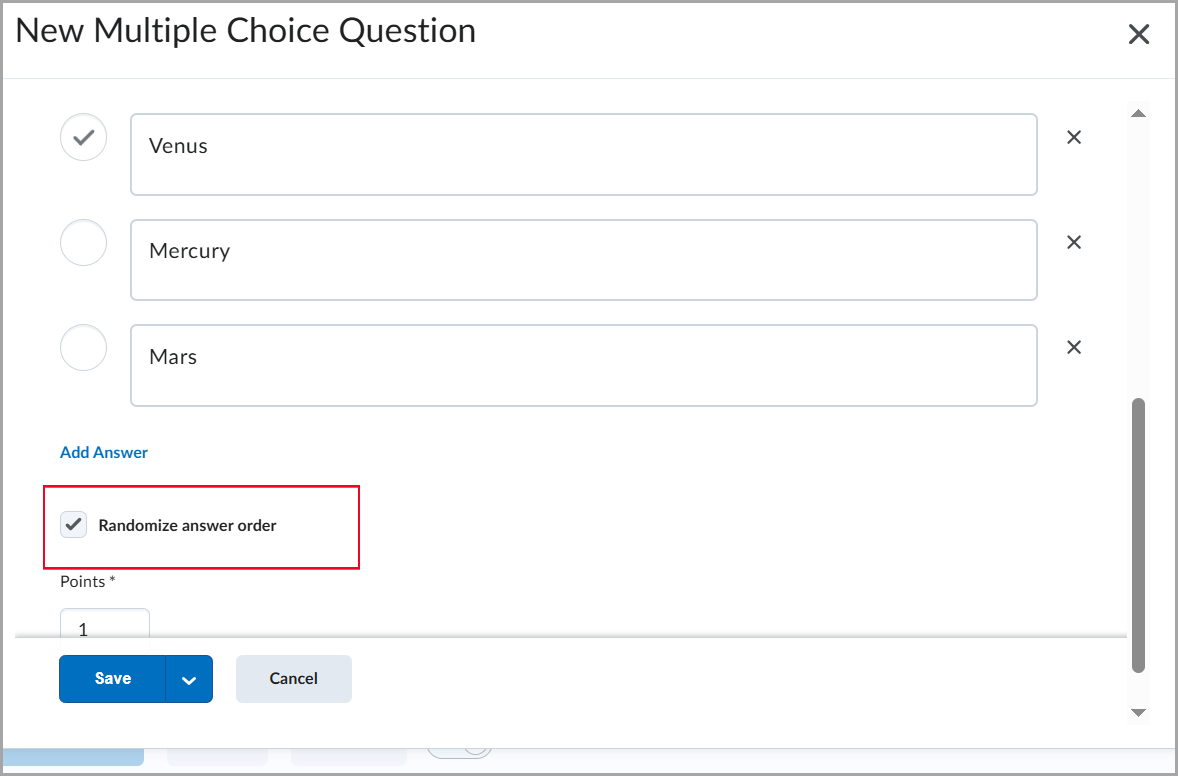
Reportez-vous à Créer et configurer un questionnaire pour obtenir de plus amples renseignements sur ces réglages.
Utiliser une clé de correction pour noter un questionnaire imprimé
Vous pouvez utiliser la clé de correction fournie pour chaque version du questionnaire pour noter rapidement et facilement les questionnaires imprimés qui ont été remplis hors ligne. Cette clé de correction comprend les bonnes réponses et, le cas échéant, la méthode de notation.
Pour utiliser une clé de correction pour noter un questionnaire imprimé
- À partir de la page Gestion des questionnaires, cliquez sur le menu déroulant à côté du nom du questionnaire et sélectionnez l'option Imprimer.
- Sur la page Imprimer le questionnaire, sous Clé de correction, sélectionnez Afficher les bonnes réponses.
- Sélectionnez l'onglet de la version du questionnaire que vous désirez noter.
- Cliquez sur Imprimer [version].
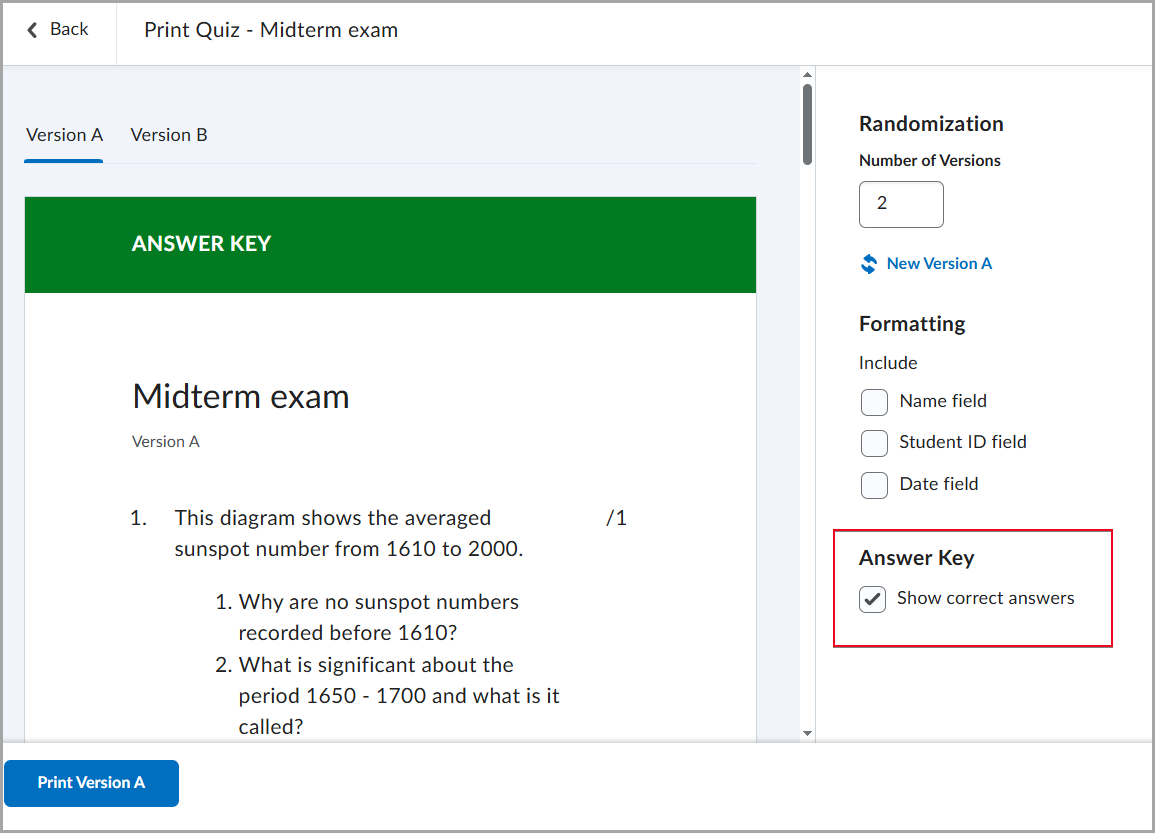
Vidéo : Imprimer un questionnaire